Como ativar o novo iPhone
Configurar seu novo iPhone pode parecer uma tarefa gigantesca, especialmente se você precisar transferir dados e arquivos do seu telefone antigo para o novo. Mas não se preocupe; você não está sozinho.
Neste artigo, abordaremos tudo o que você precisa saber sobre como colocar seu novo iPhone em funcionamento. Dessa forma, você poderá aproveitar ao máximo seu dispositivo.
Configurando seu iPhone 15
Aqui está o que você não sabe sobre o novo iPhone 15 e 15 Pro: eles não estão configurados com um cartão SIM físico. Você precisará usar um e-SIM (cartão SIM eletrônico).

Se você não precisa transferir nenhum dado e deseja apenas ativar seu novo iPhone 15 ou 15 Pro, siga estas etapas:
Ligue o telefone e deslize para cima para selecionar a região e o país. Em seguida, selecione o tamanho da tela.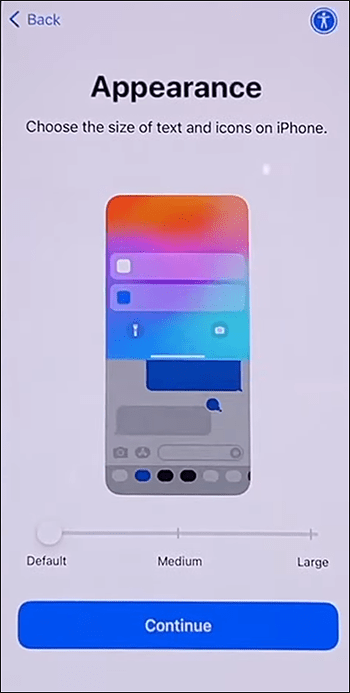 Conecte-se ao seu Wi-Fi e leia e aceite a Declaração de dados e privacidade.
Conecte-se ao seu Wi-Fi e leia e aceite a Declaração de dados e privacidade.
Em seguida, configure seu ID FaceTime, insira uma senha de seis dígitos e crie seu ID Apple ou insira seu ID Apple existente. Por fim, leia e aprove os termos e condições.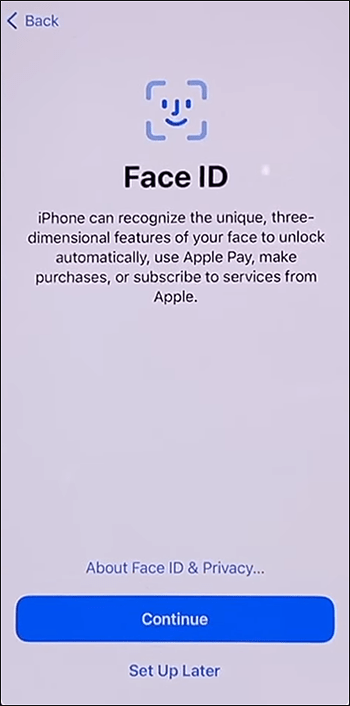 Você pode selecionar “Continuar”e seguir as etapas. Como alternativa, selecione “Agora não”e pule essas etapas. Eles incluem iMessage e FaceTime, configurações de localização, Apple Pay Wallet, Siri, relatórios semanais e análise do iPhone.
Você pode selecionar “Continuar”e seguir as etapas. Como alternativa, selecione “Agora não”e pule essas etapas. Eles incluem iMessage e FaceTime, configurações de localização, Apple Pay Wallet, Siri, relatórios semanais e análise do iPhone.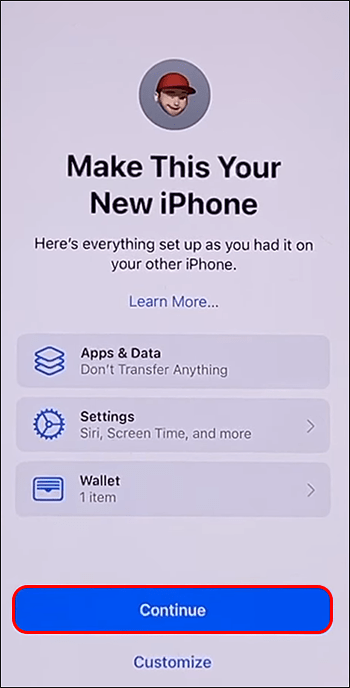 Em seguida, você pode selecionar a aparência da sua tela , que inclui uma tela clara ou escura e o zoom de exibição da sua tela.
Em seguida, você pode selecionar a aparência da sua tela , que inclui uma tela clara ou escura e o zoom de exibição da sua tela.
Voila! Você está tudo configurado e pronto para começar a usar seu novo iPhone 15 ou 15 Pro!
Transferência de dados
Se você planeja transferir dados entre seu telefone antigo e novo, você precisará do seguinte:
Wi-Fi ou dadosAs informações da sua conta Apple ou GoogleSeu telefone antigo e seu novo iPhone 15 ou 15 ProAmbos os telefones celulares devem estar totalmente carregados
O backup de dados deve ser sempre o primeiro passo. Depois de fazer backup dos seus dados, a próxima etapa é configurar seu novo telefone e mover suas fotos, contatos e outros dados. Antes de prosseguir, no entanto, verifique se ambos os telefones estão totalmente carregados e conectados à Internet por Wi-Fi.
Configure seu telefone antigo para transferência de dados
Se o seu telefone antigo for um Android, você precisará baixar um aplicativo da Google Play Store para transferir seus dados do Android para o iPhone. Siga estas etapas:
Abra a Google Play Store em seu telefone Android.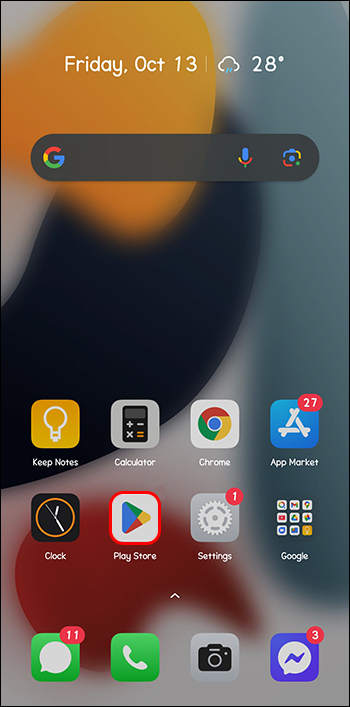 Em seguida, baixe e instale o “Mover para IOS”aplicativo.
Em seguida, baixe e instale o “Mover para IOS”aplicativo.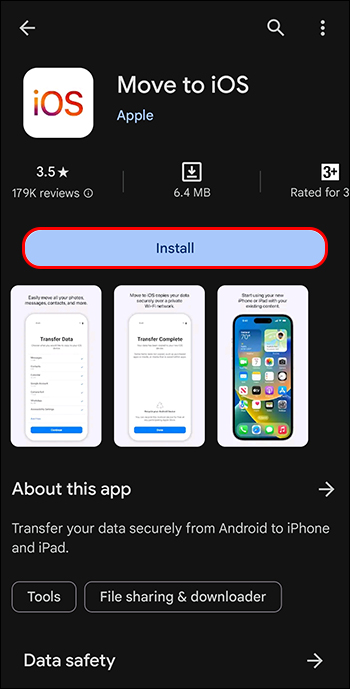 Depois de baixar o aplicativo, toque em “Continuar, Concordo”e depois em “Avançar.”
Depois de baixar o aplicativo, toque em “Continuar, Concordo”e depois em “Avançar.”
Em seguida, ligue o iPhone e siga as instruções de configuração até chegar à tela que diz “Aplicativos e dados.”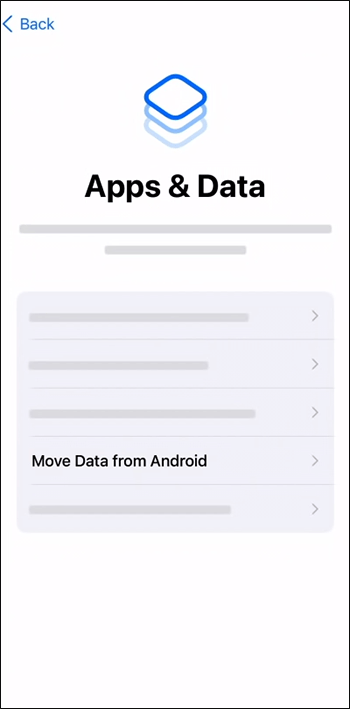 Selecione “Mover dados do Android” e depois “Continuar”.
Selecione “Mover dados do Android” e depois “Continuar”. 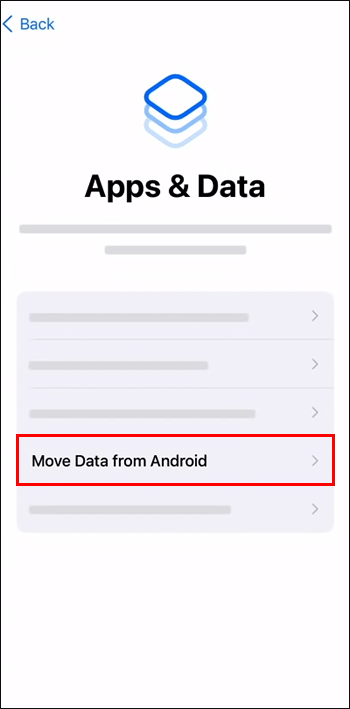 Um código de seis a nove dígitos aparecerá na tela. Insira este código no aplicativo “Mover para IOS” localizado em seu telefone antigo.
Um código de seis a nove dígitos aparecerá na tela. Insira este código no aplicativo “Mover para IOS” localizado em seu telefone antigo.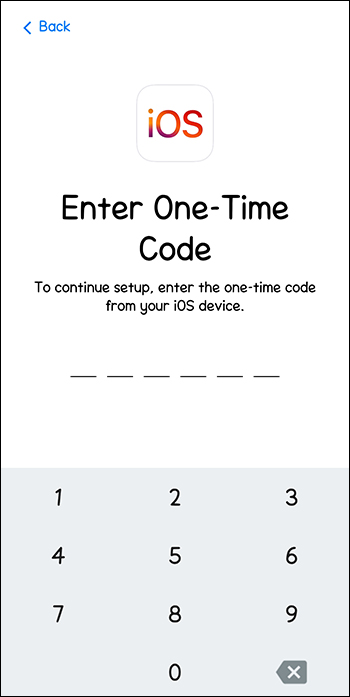 Você notará que uma tela “Transferência de dados”aparece em seu telefone antigo. A partir daqui, você pode escolher quais dados deseja transferir para o seu novo telefone. Depois de fazer sua seleção, toque em “Continuar”.
Você notará que uma tela “Transferência de dados”aparece em seu telefone antigo. A partir daqui, você pode escolher quais dados deseja transferir para o seu novo telefone. Depois de fazer sua seleção, toque em “Continuar”.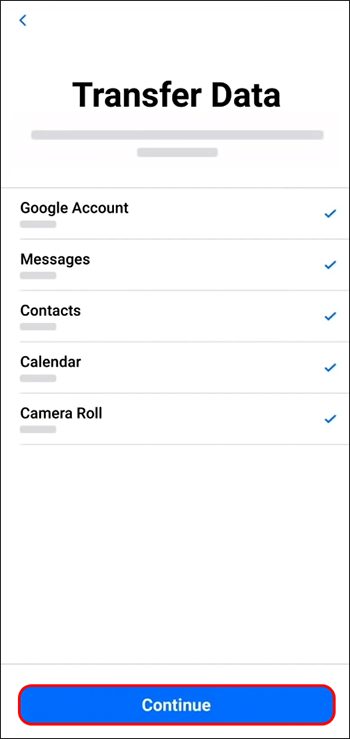 Permitir que os dados sejam transferidos sem interferir ou tocar no telefone. Quando a barra de carregamento estiver cheia, você pode selecionar “Concluído”.
Permitir que os dados sejam transferidos sem interferir ou tocar no telefone. Quando a barra de carregamento estiver cheia, você pode selecionar “Concluído”.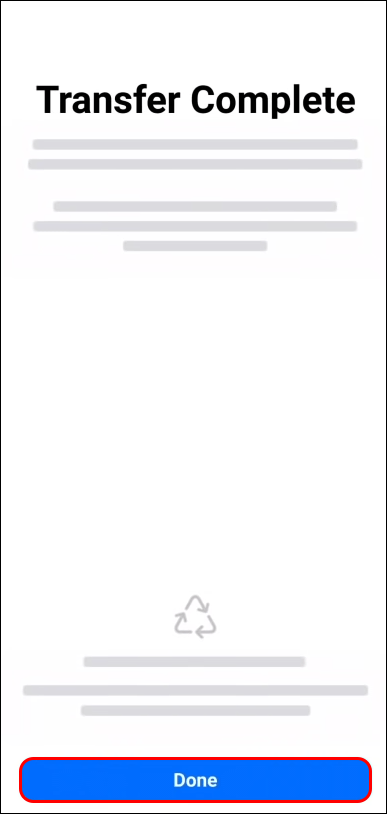 Em seguida, selecione “Continuar”no seu iPhone. Siga as instruções finais de configuração em seu iPhone 15 ou 15 Pro.
Em seguida, selecione “Continuar”no seu iPhone. Siga as instruções finais de configuração em seu iPhone 15 ou 15 Pro.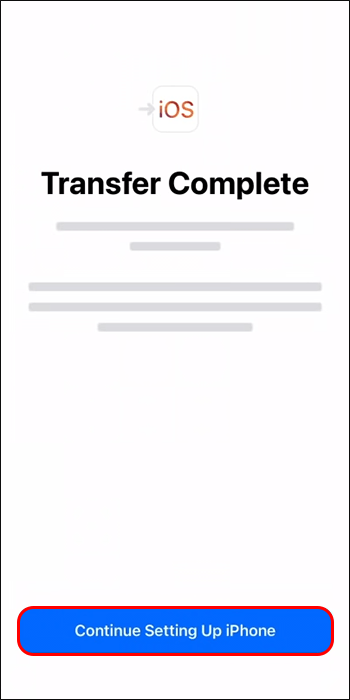
Muito bem! Está tudo pronto!
Fazer backup Seus dados
Seu telefone antigo contém todas as suas memórias e outros dados importantes. Antes de começar, é fundamental fazer backup desses dados. Se algo acontecer e você perder esses arquivos no processo, você tenha um backup para restaurá-lo. Portanto, fazer backup dos dados do seu telefone é uma etapa crucial que você absolutamente não pode ignorar.
Se o seu telefone antigo for Android, siga estas etapas:
Abra o aplicativo Google Drive no seu telefone. Vá para a barra de menu e selecione “Configurações”e selecione “Backup e redefinição”.
Vá para a barra de menu e selecione “Configurações”e selecione “Backup e redefinição”. 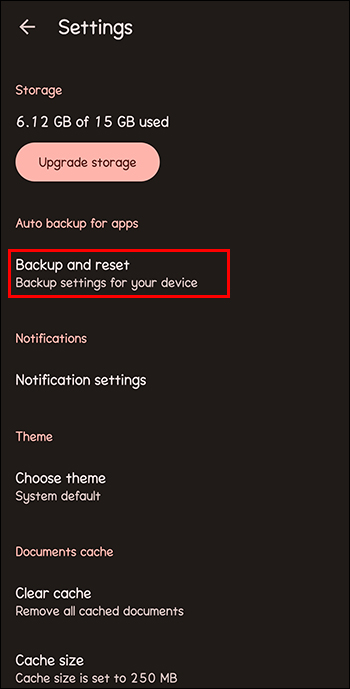 Sua Conta do Google deve estar listada. Em seguida, selecione “Fazer backup agora” e deixe o processo ser concluído.
Sua Conta do Google deve estar listada. Em seguida, selecione “Fazer backup agora” e deixe o processo ser concluído.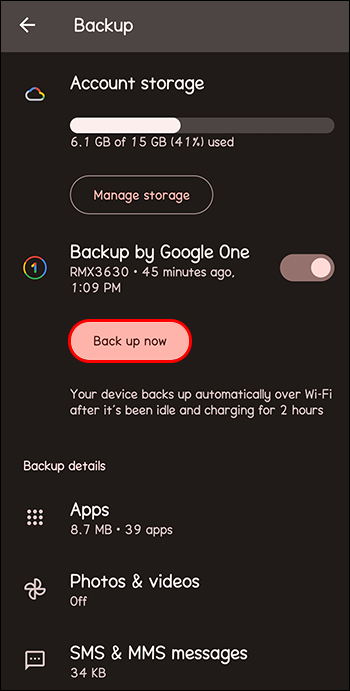
Se o seu telefone antigo for um iPhone, siga estas etapas:
Selecione “Configurações” na barra de menu e selecione “iCloud” e “Backup do iCloud”.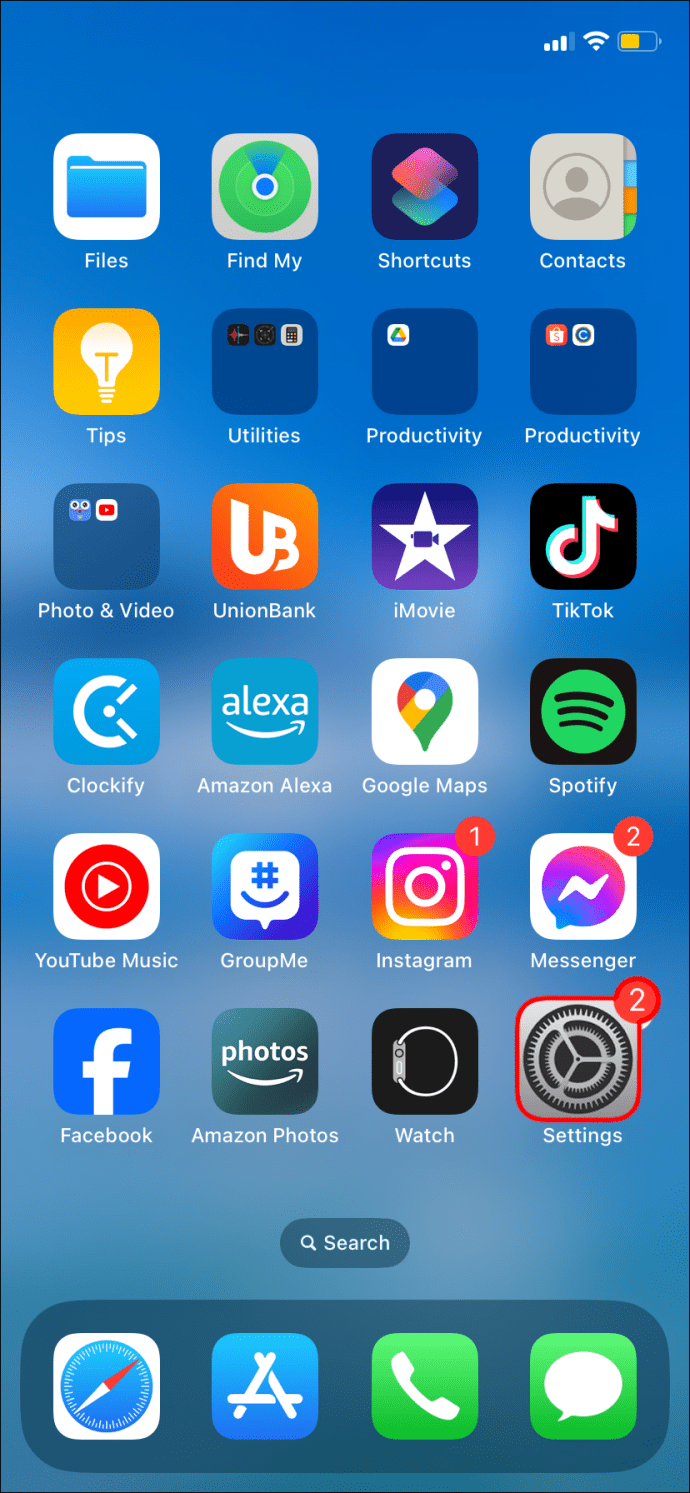 Em seguida, ative “Backup do iCloud”.
Em seguida, ative “Backup do iCloud”.
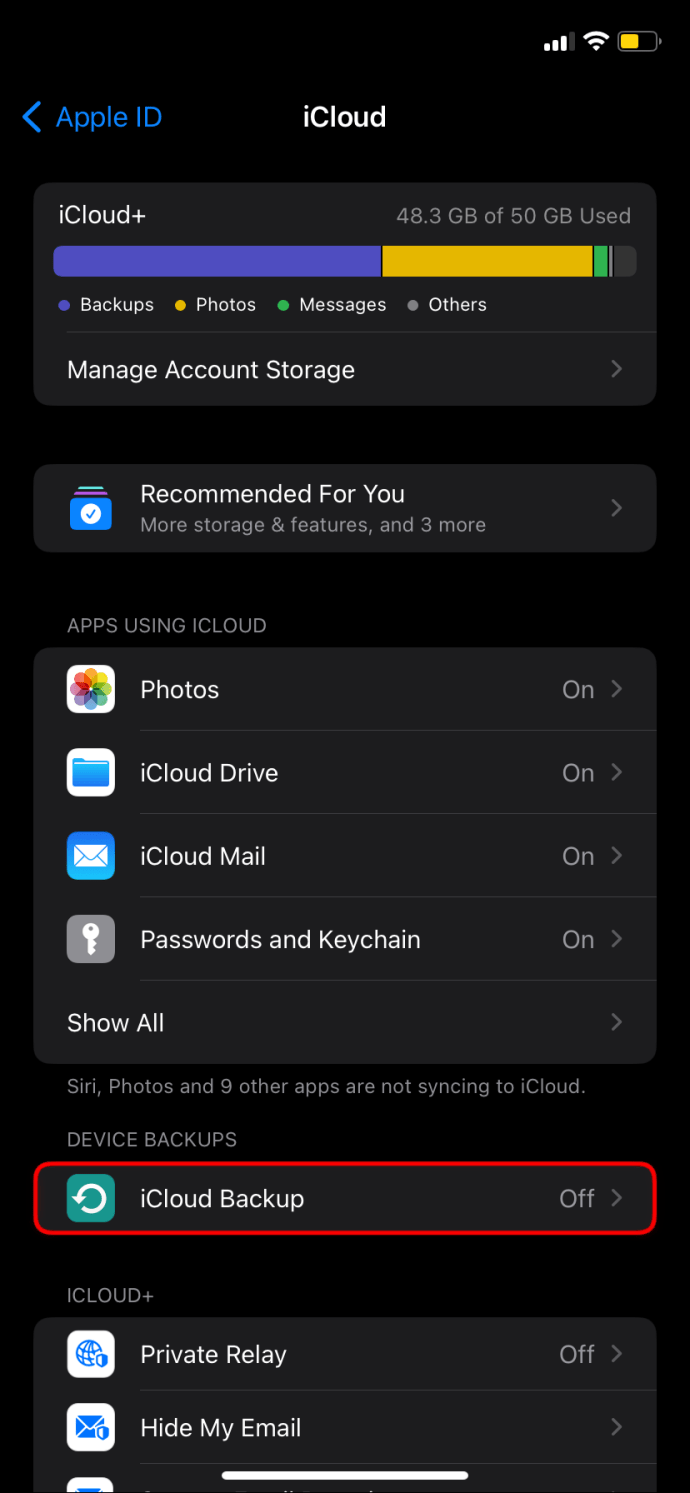 Além disso, seu iPhone fará backup automaticamente de todos os seus dados se estiver conectado à energia e ao Wi-Fi.
Além disso, seu iPhone fará backup automaticamente de todos os seus dados se estiver conectado à energia e ao Wi-Fi.
Perguntas frequentes
Posso configurar meu iPhone sem Wi-Fi?
Sim, você poderá configurar seu novo telefone sem conexão com a Internet. No entanto, se precisar para fazer backup de seus dados e transferi-los para seu novo telefone, você precisará ter o Wi-Fi ativado em ambos os telefones, e ambos precisarão de uma carga completa.
O que é o Início Rápido e como funciona?
O Quick Start é um recurso de produto da Apple que permite transferir rapidamente dados do seu antigo dispositivo iPhone para o novo telefone. Por exemplo, se desejar transferir dados do seu iPad antigo para o seu novo telefone, você pode usar o Início Rápido. Uma observação rápida: você precisará do iOS 11, iPadOS 13 ou versões posteriores para usar o Quick Start. Tudo o que você precisa fazer é aproximar seus dispositivos e o processo será ativado.
O que devo fazer se não tiver espaço de armazenamento suficiente para um backup?
Ótimas notícias! O iCloud oferece aos usuários armazenamento adicional gratuito por até três semanas. Este recurso é temporário e tem como objetivo auxiliar os usuários enquanto eles tomam providências para armazenamento adicional. Para acessar esse recurso, basta seguir estas instruções. Vá para “Configurações” no seu dispositivo antigo, toque em “Geral” e depois em “Transferir ou Redefinir”.
Qual é a versão mais recente do iOS?
A versão mais recente é o iOS 17.
E se meu iPhone for um telefone da empresa? As instruções de configuração ainda são as mesmas?
Sim. No entanto, você precisará visitar o site Apple At Work e seguir as instruções para configurar seu telefone configurado.
Preparar, configurar, usar o telefone
É importante configurar corretamente seu dispositivo o mais rápido possível para aproveitar os benefícios que seu novo telefone oferece. Isso economizará tempo e esforço no longo prazo. Seu Apple iPhone inclui uma série de aplicativos e recursos exclusivos que o tornam um dos produtos líderes do setor.
Você acabou de configurar seu iPhone? Em caso afirmativo, você usou algum dos dicas e truques deste artigo? Deixe-nos saber na seção de comentários abaixo.
Isenção de responsabilidade: algumas páginas deste site podem incluir um link de afiliado. Isso não afeta nosso editorial de forma alguma.
